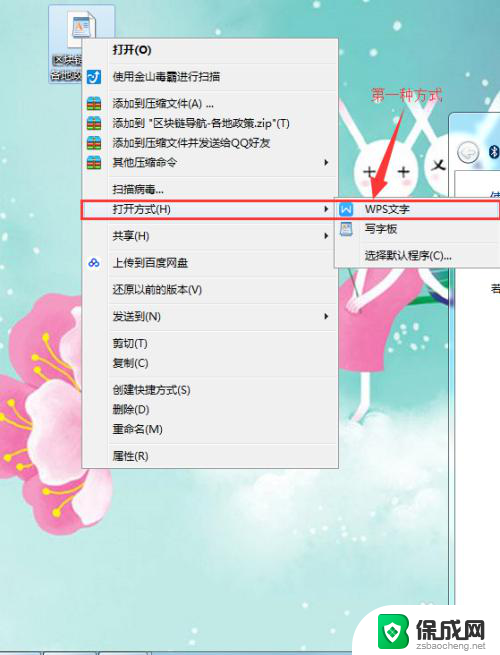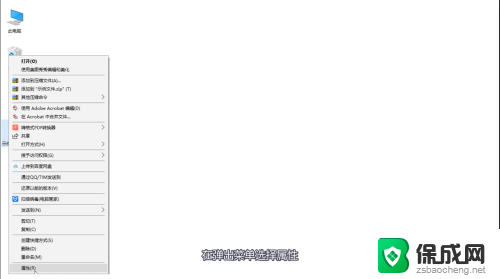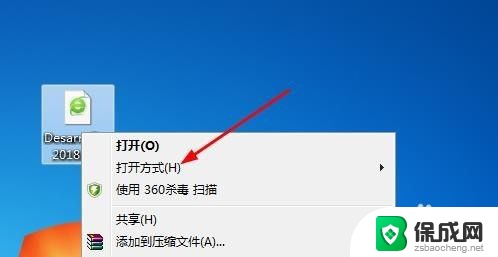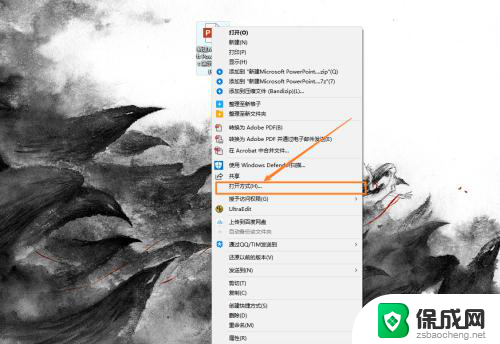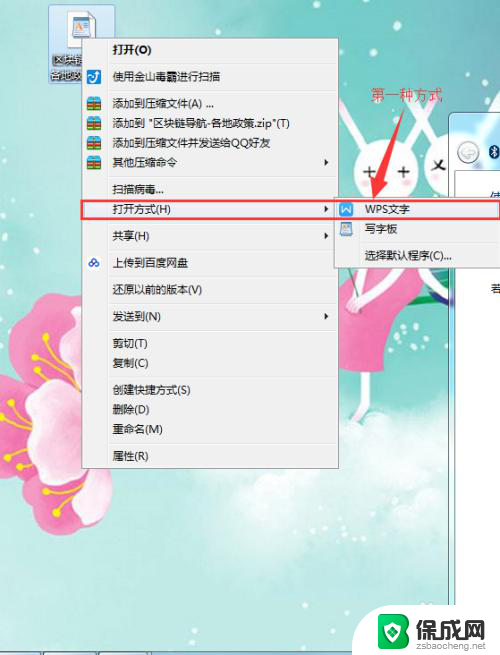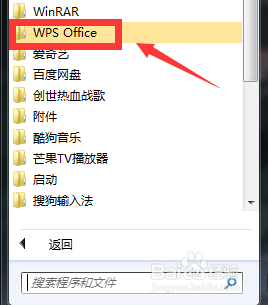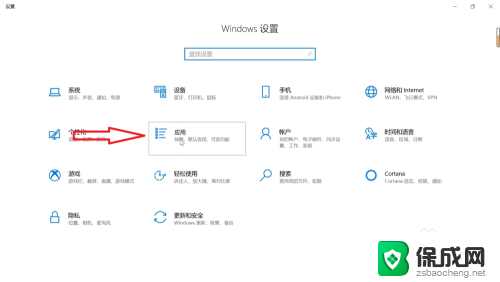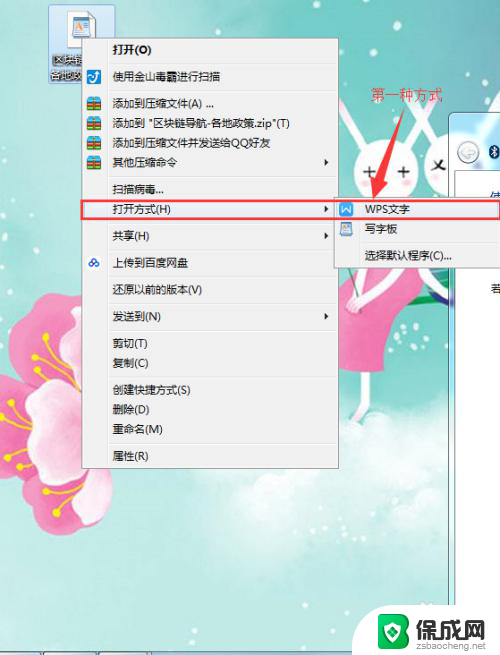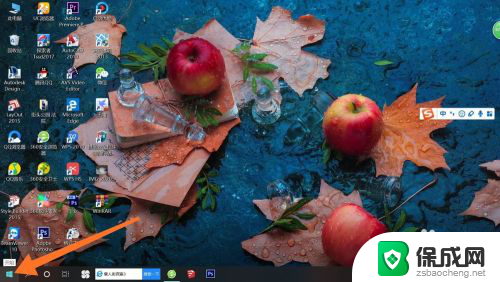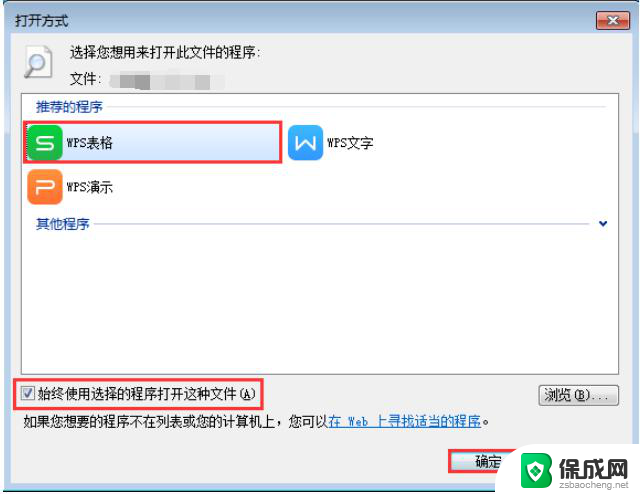桌面文件怎么设置默认打开方式 怎样设置文件的默认打开方式
更新时间:2023-12-12 12:04:16作者:yang
在日常使用电脑时,我们经常会遇到各种类型的文件,例如文档、音频、视频等,而对于不同类型的文件,我们可能需要使用不同的软件来打开。如何设置文件的默认打开方式呢?在Windows系统中,我们可以通过简单的操作来实现这一目标。通过设置文件的默认打开方式,我们可以方便地在双击文件时自动使用我们想要的特定软件进行打开。下面将介绍具体的设置方法,以便更好地利用电脑资源。
操作方法:
1、右击需要设置的文件。
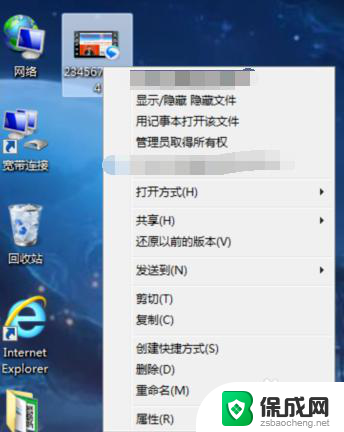
2、选择“打开方式”,点击“选择默认程序”。
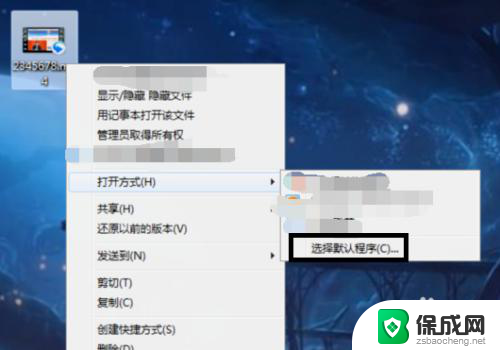
3、点击想要设置默认打开该文件的软件图标。
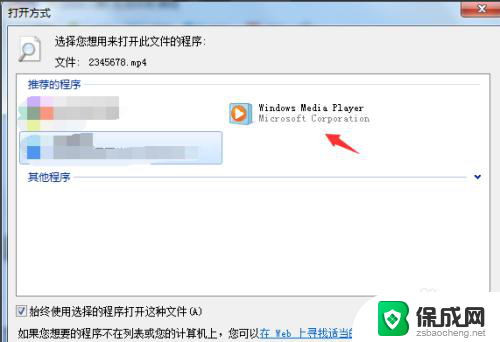
4、然后勾选左下方的“始终使用选择的程序打开这种文件”的复选框,再点击右下方的“确定”按钮即可。
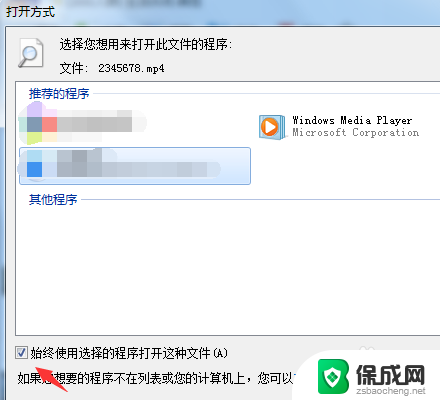
5.以上就是设置文件默认打开方式的方法了,希望能帮助到你。
以上就是如何设置桌面文件的默认打开方式的全部内容,如果你遇到了相同的问题,可以参考本文中介绍的步骤进行修复,希望这对你有所帮助。